Hướng dẫn viết và chèn chữ vào ảnh trên điện thoại thông minh
Ngày nay, smartphone không chỉ là công cụ chụp ảnh mà còn là nơi để sáng tạo. Nếu bạn sở hữu những bức ảnh đẹp và muốn thêm chữ để chia sẻ với bạn bè, hãy cùng khám phá hướng dẫn chi tiết dưới đây!

Trong bài hướng dẫn này, Tripi sẽ sử dụng ứng dụng Pixlr miễn phí để chèn chữ vào ảnh. Bạn có thể tải Pixlr cho điện thoại thông minh tại liên kết sau.
Dành cho hệ điều hành Android:
Dành cho hệ điều hành iOS:
Bước 1: Từ giao diện chính của Pixlr, hãy chọn Photos để mở album ảnh và lựa chọn bức ảnh bạn muốn thêm chữ.
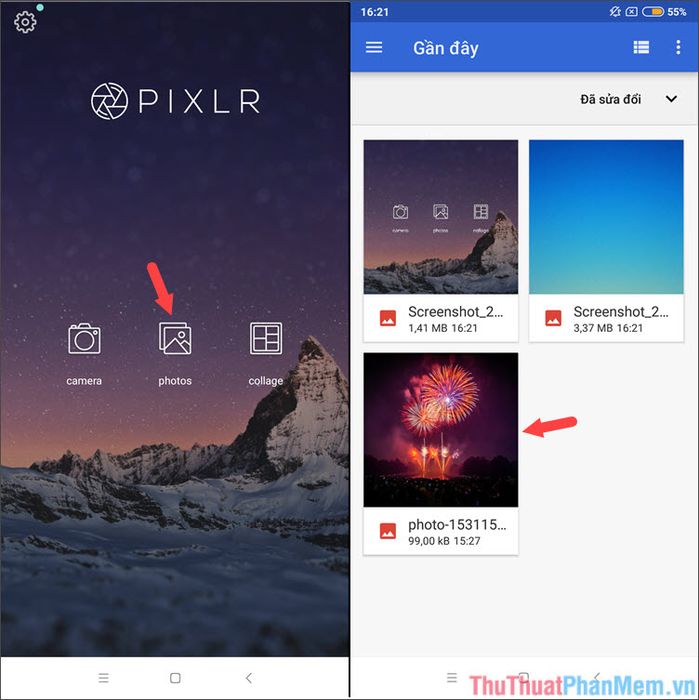
Bước 2: Nhấn vào biểu tượng chữ T ở góc phải màn hình, nhập nội dung văn bản và chọn Next để tiếp tục.
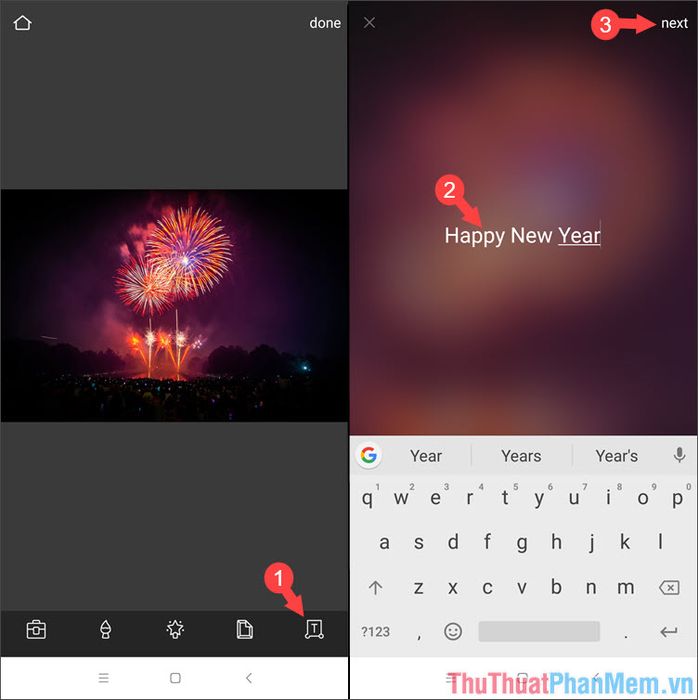
Bước 3: Điều chỉnh vị trí và kiểu chữ theo ý muốn, sau đó nhấn dấu tích để xác nhận và chọn Done để lưu ảnh đã chỉnh sửa.
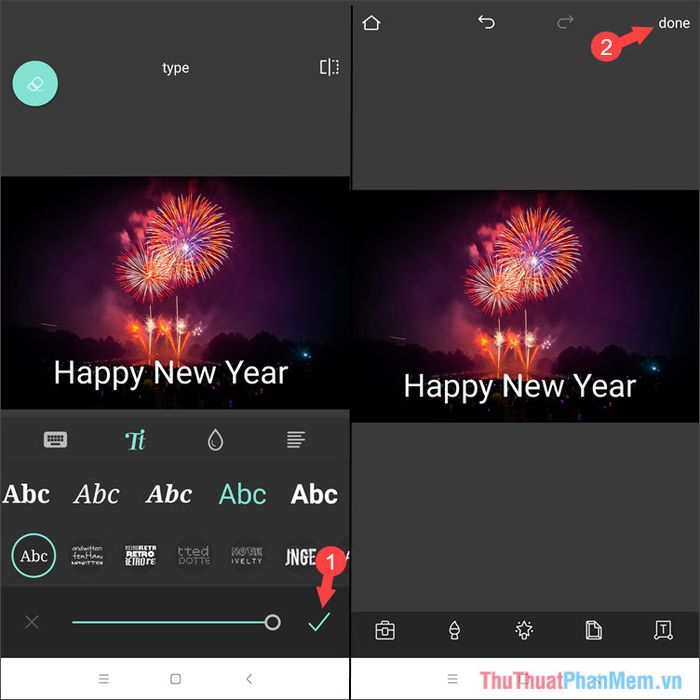
Bước 4: Nhấn vào biểu tượng Save Image, chọn chất lượng ảnh từ Small đến Max và nhấn OK để hoàn tất lưu ảnh.
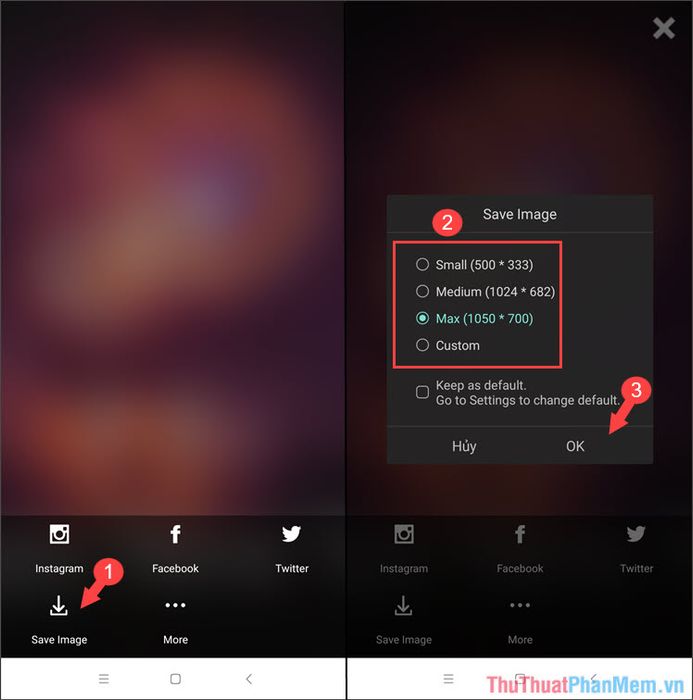
Với cách chèn chữ vào ảnh trên điện thoại đơn giản và nhanh chóng, bạn có thể biến những bức ảnh thông thường thành tác phẩm nghệ thuật Typography độc đáo, chia sẻ cùng bạn bè và người thân. Chúc bạn thành công và sáng tạo!
Có thể bạn quan tâm

5 sản phẩm nhỏ gáy đặc trị ve rận, bọ chét hàng đầu dành cho thú cưng

Những hình nền phòng làm việc đẹp nhất, tinh tế và ấn tượng

Top 5 trường tiểu học nổi bật nhất tỉnh Thái Bình

Những bức tranh vẽ ngôi trường hạnh phúc tuyệt vời nhất

Top 7 Nhà Hàng Beefsteak Ngon Nhất TP. Đà Lạt, Lâm Đồng


